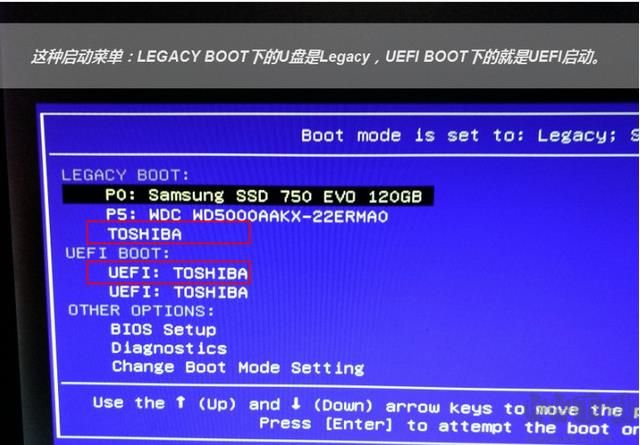微PE工具箱(WePE)是一款U盘启动盘制作工具,该工具制作的WinPE多功能工具箱,主要特点是体积小、内置常用维护工具、Win10PE内核完整、支持UEFI、原生无广告、无捆绑!非常纯净,越来越受到很多用户的欢迎,是大家维护系统、重装系统的必备工具。
微PE制作界面
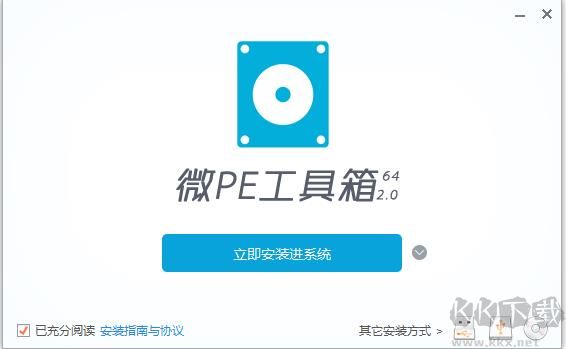
PE系统界面

微PE工具箱功能介绍:
多种安装方式
微PE支持装入到当前系统、制作可启动U盘、移动硬盘、生成ISO镜像
支持UEFI/传统启动模式,全面并完美地支持各个操作系统。
完整并精简的PE内核
微PE最大的特点就是小~一个Win10PE才200多M你难信?然而事实上它非常好用,稳定。
团队花了巨大的精力研究Win系统内核,精简掉了很多在WinPE维护操作中不必要的文件,并保证了功能完整不缺失,每一个MB都不浪费。
我们的极致追求让一个采用Win10系统内核的WinPE在保证稳定性的前提下做到了业界最小。
性价比超高的第三方工具合集
为了让我们在PE中能够完成更多的维护操作,我们甄选了一大批备受好评的维护型工具软件,这些软件均来自经验丰富的开发者,每个都很好用。
同时我们对全部软件都进行了精简和压缩适配,在保证功能完整的情况下,减小了存储和传输的成本。
我们的这些努力使微PE成为唯一一个不但内核小,而且工具全的PE工具箱,堪称精华中的精华。
微PE工具箱软件特色
1、体积小巧,包含必备工具
2、灵活安装,适应不同场景
3、免费但是不流氓,直正无捆绑的PE工具箱
微PE制作U盘启动盘教程:
1、下载后打开微PE,然后点击右下角的U盘图标;
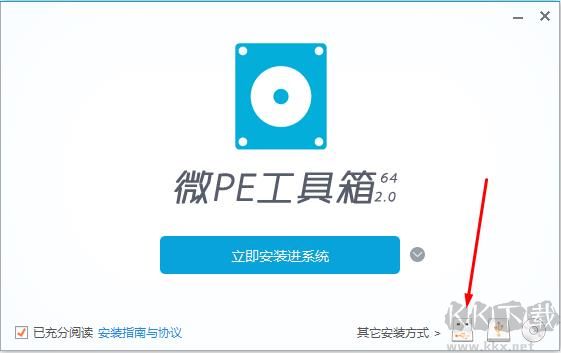
2、安装方法,就是制作启动盘方案,有7种方案,这边选择推荐的方案一,全能三分区,支持大于4G的镜像;
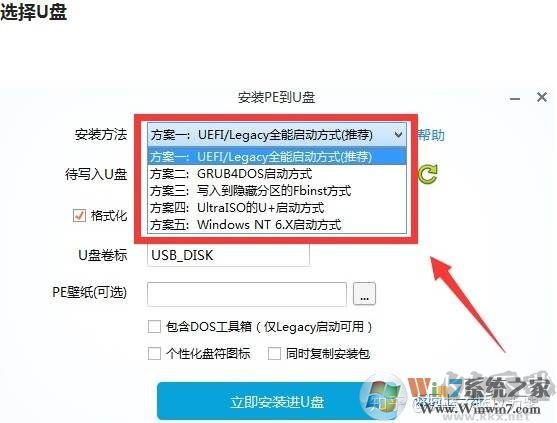
3、喜欢个性化的朋友也可以选择一个PE壁纸,不喜欢掠过。
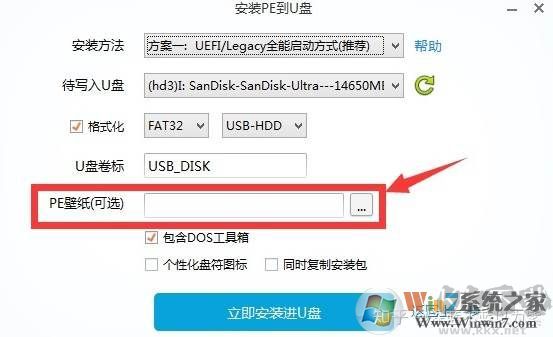
4、点击开始制作吧!记得U盘已经插上!
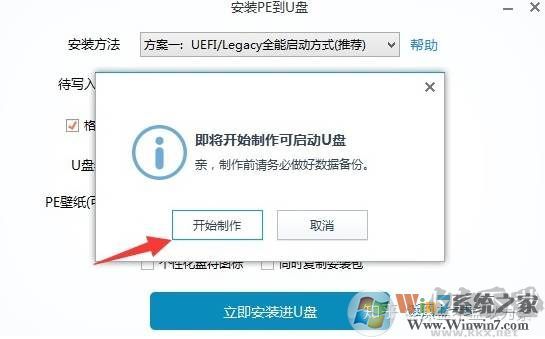
6、进入到这个界面,开始制作,等待即可;提示微pe工具箱已经安装进U盘,点击完成安装;
7、打开计算机,U盘容量发生变化,因为U盘被分成3个分区,其余2个被隐藏,防止被误格式化,可以通过右键计算机—管理—磁盘管理自行查看;
微PE如何UEFI启动?
微PE优盘支持两种启动方式:UEFI(预装Win10/Win8的电脑)和Legacy(Win7、XP等电脑)
当您的机器支持UEFI的话(新机器一般同时支持Legacy和UEFI),在这个启动项中一般会出现两个U盘的选项,一个是UEFI开头的,另一个是不带UEFI开头的或叫Legacy的: